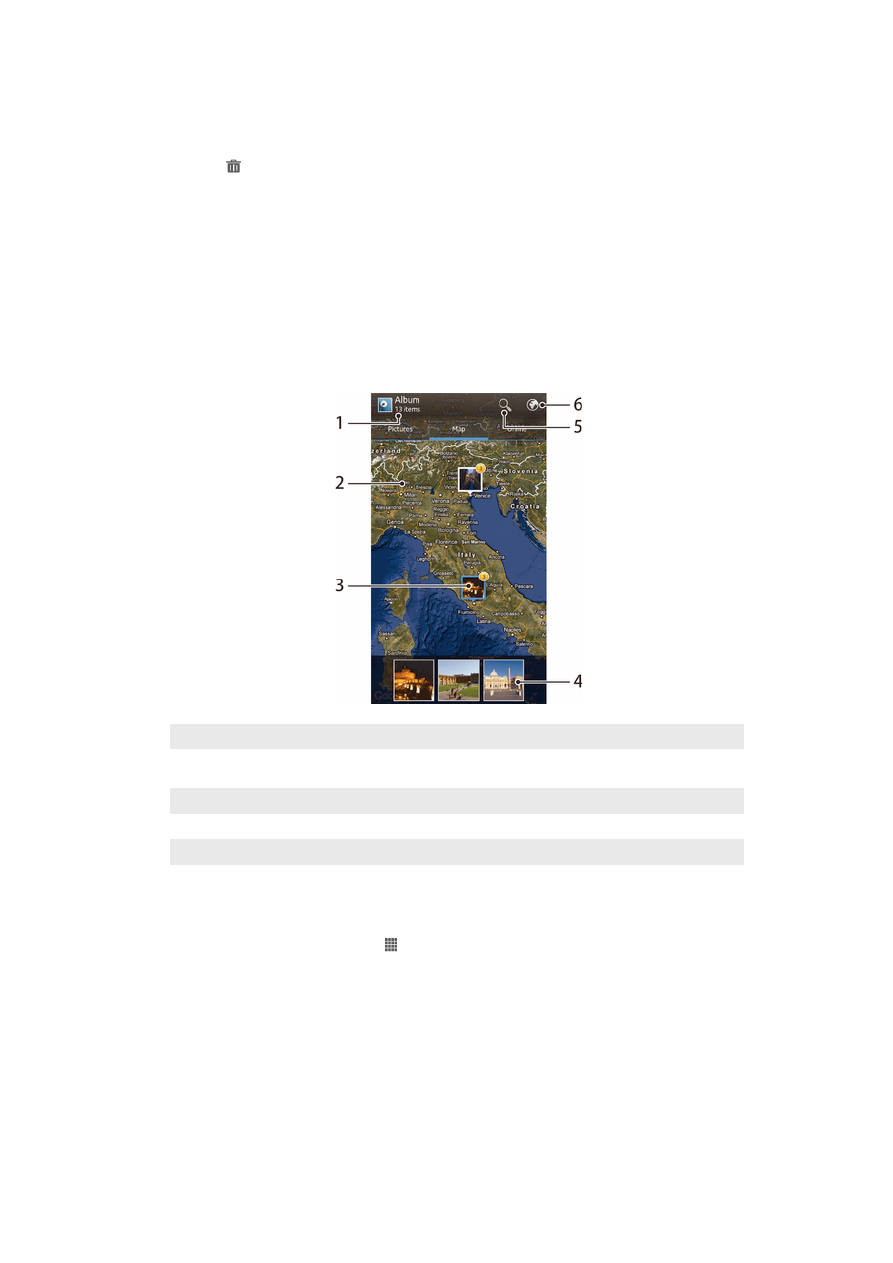
Fotoattēlu skatīšana kartē
Ja, uzņemot fotoattēlu, iespējojat atrašanās vietas uztveršanu, varat izmantot
apkopoto informāciju vēlāk. Piemēram, varat skatīt fotoattēlus kartē un parādīt
draugiem un ģimenei tās vietas, kurās tos uzņēmāt. Atrašanās vietas informācijas
pievienošanu sauc arī par ģeogrāfisko atzīmju pievienošanu. Iespējojot atrašanās
vietas uztveršanu, lai atrastu savu pozīciju, varat izvēlēties izmantot vai nu GPS
satelītus vai bezvadu tīklus, vai abus.
Cilnes Kartes pārskats
1
Fotoattēlu un video, kuriem pievienota atrašanās vietas atzīme, skaits.
2
Lai tuvinātu, divreiz piesitiet. Lai tālinātu, virziet tuvāk divus pirkstus. Velciet, lai skatītu dažādas
kartes daļas.
3
Fotoattēlu un/vai video grupa, kuriem pievienota vienāda atrašanās vietas atzīme.
4
Atlasītās fotoattēlu un/vai video grupas sīktēli. Piesitiet pie objekta, lai to skatītu pa visu ekrānu.
5
Meklēt atrašanās vietu kartē.
6
Pārslēdziet uz pasaules skatu.
Atrašanās vietas noteikšanas iespējošana
1
Ekrānā Sākuma ekrāns piesitiet .
2
Atrodiet un piesitiet Iestatījumi > Atrašanās vietu pakalpojumi.
3
Atzīmējiet izvēles rūtiņu GPS satelīti un/vai Google atrašanās vietas pak..
75
Šī ir šīs publikācijas interneta versija. © Drukājiet tikai personiskai lietošanai.

Fotoattēlu, kuriem pievienota atrašanās vietas atzīme, skatīšana albuma kartē
1
Ekrānā Sākuma ekrāns piesitiet .
2
Atrodiet un piesitiet Albums > Kartes.
3
Piesitiet fotoattēlam, lai to skatītu pa visu ekrānu.
4
Ja vienā un tajā pašā vietā ir uzņemti vairāki fotoattēli, kartē būs redzams tikai
viens no tiem. Kopējais attēlu skaits ir redzams augšpusē labajā stūrī,
piemēram, . Lai skatītu šos fotoattēlus, piesitiet priekšējam fotoattēlam un pēc
tam piesitiet sīktēliem ekrāna apakšā.
Kad fotoattēlu skatītājā skatāt fotoattēlus, kuriem pievienota atrašanās vietas atzīme, varat
pieskarties ekrānam, lai kļūtu redzamas rīkjoslas, pēc tam piesist , lai skatītu fotoattēlu uz
kartes.
Atrašanās vietas atzīmes pievienošana, skatot karti albumā
1
Skatot karti albumā, nospiediet , pēc tam piesitiet Pievienot ģeogr. atzīmi.
2
Atrodiet un piesitiet fotoattēlam, kuram vēlaties pievienot atrašanās vietas
atzīmi.
3
Piesitiet vēlamajai vietai kartē, lai iestatītu atrašanās vietas atzīmi, pēc tam
piesitiet Labi.
Fotoattēla atrašanās vietas atzīmes rediģēšana albumā
1
Kad albuma kartē skatāt fotoattēlus, pieskarieties un turiet fotoattēlu, kamēr tas
kļūst zils.
2
Velciet fotoattēlu uz jaunu atrašanās vietu.
Vilkšanas vietā varat arī piesist vēlamajai atrašanās vietai kartē.
Kartes skata mainīšana albumā
•
Kad albumā skatāt karti, nospiediet , pēc tam atlasiet Klasiskais skats vai Satelīta
skats
.